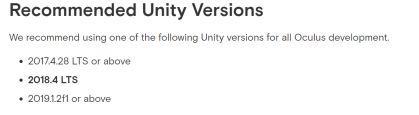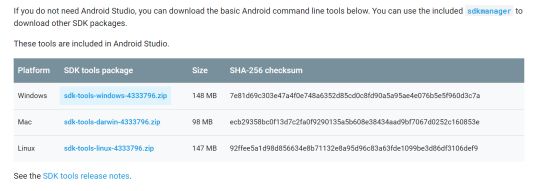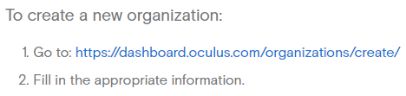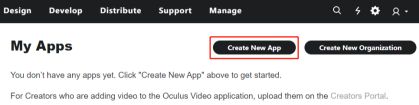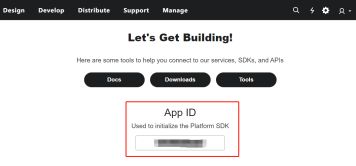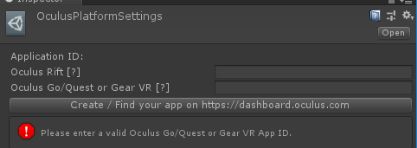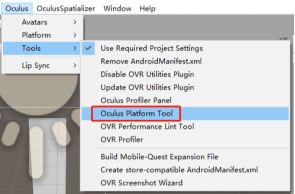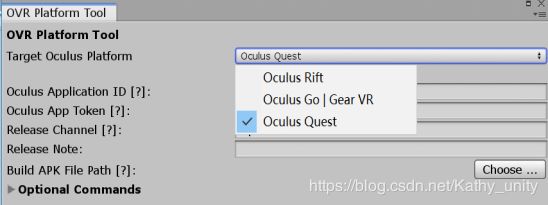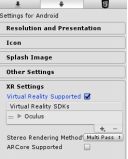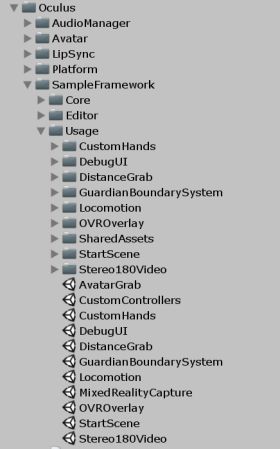OculusQuest开发配置(For Unity)
(1) Unity版本的选择:最低版本为Unity 2017.4.11f1
![]()
下面为Oculus官方推荐的Unity版本
(2)unity的环境配置(oculus quest为android系统)
Android配置
在Edit->Perferences->external tools位置设置sdk,ndk,jdk的路径(下载、设置路径)
下载的两个方法:
-1.安装unity时勾选android build support以及android sdk&ndk tools(在unityhub里面安装)
-2.在android官网下载android sdk:https://developer.android.com/studio
或者直接安装androidstudio
通过此链接进入到网站,往下滑找到SDKManager,就可以下载android sdk了:
下载jdk(1.8.0以上):
https://www.oracle.com/technetwork/java/javase/downloads/index.html
找到自己需要的jdk版本进行下载(JDK的配置可以百度一下:https://blog.csdn.net/write6/article/details/79136388类似于这位小哥)
Oculus
在unity的asset store下载oculus intergration,将它导入unity,导入以后会提示更新,按照提示更新和重启unity即可。(这一步就把oculus的东西导入到unity啦)
在unity中进行相关配置 appId、Virtual reality support
appid的获取方法:申请oculus的开发者账号,并创建APP,在弹出的平台选择窗口中,选择”Oculus Go & Gear VR”,目前还没有单独的 Quest 选项,保存后将会出现appid。
在https://dashboard.oculus.com/申请成为开发者
成为开发者后,就可以找到创建app的地方,进行APP创建:
在选择平台时选择”Oculus Go & Gear VR”,然后保存继续,从而完成APP创建,复制appid:
在Oculus / Platform / Edit Settings添加appid:
在Oculus / Tools/Oculus Platform Tool,打开面板
将Target Oculus Platform 改成 Oculus Quest:
在project setting里面找到player,在android里面的XR Setting选项勾选virtual reality support,选择oculus
打包测试
File/Build Settings,选择android平台,switch platform,将Run device选成oculus quest,然后点击player settings,进行设置,
注意:Other Settings:在Graphics APIs中移除Vulkan、把Minimum API Level修改为大于等于19的
然后就可以将oculus quest使用数据线连接电脑,在oculus quest里面允许连接,在unity里面build and run就可以在oculus quest里面看到测试的场景啦。
一些有关交互的案例,放在了Oculus/SampleFramework/Usage下,这个可以用来进行对Oculus Quest的初步学习:
参考文献:
1.https://blog.csdn.net/u012911347/article/details/90715684
2.https://ckhongme.github.io/2019/05/29/%E5%9F%BA%E4%BA%8EOculus%20Quest%E7%9A%84VR%E5%BC%80%E5%8F%91%EF%BC%9A%E5%A6%82%E4%BD%95%E5%9C%A8Unity%E4%B8%8B%E5%BC%80%E5%8F%91Quest%E7%9A%84App/
3.https://www.youtube.com/watch?v=L31yPvZWReg
4.https://www.youtube.com/watch?v=qiJpjnzW-mw